uTorrent pour Mac dispose à l’évidence des mêmes qualités que la version Windows. Il est léger, rapide, ultra-fonctionnel et sécurisé pour l’échange de fichiers. Nous avons précédemment consacré un test à la dernière version stable en date d’uTorrent Mac. Dans ce tutoriel, nous vous indiquons maintenant comment bien configurer uTorrent Mac pour préserver votre confidentialité et optimiser au mieux le client P2P. Pensez également à consulter nos tutoriels P2P :
- Configurer uTorrent Mac OS X El Capitan
- Configurer uTorrent Yosemite
- Configurer uTorrent Mavericks
- Configurer uTorrent Ubuntu
- Configurer uTorrent Windows
- Configurer uTorrent Android
- Configurer aMule Mac
- Configurer le client officiel Bittorrent
uTorrent Mac : Choisir son dossier de réception des fichiers
Téléchargez uTorrent Mac et exécutez l’application. Allez maintenant dans les Préférences puis dans l’onglet « Directories » (Dossiers). Le dossier de réception par défaut du programme est « Download » (Téléchargement). Si cela ne vous convient pas changez-le pour le Bureau (Desktop), par exemple. Modifiez également l’emplacement des fichiers .torrents pour le même dossier. Enfin, cochez la case « Delete loaded .torrents » (Effacer le lien torrent une fois le fichier en cours de téléchargement).
uTorrent Mac : Optimiser sa bande passante
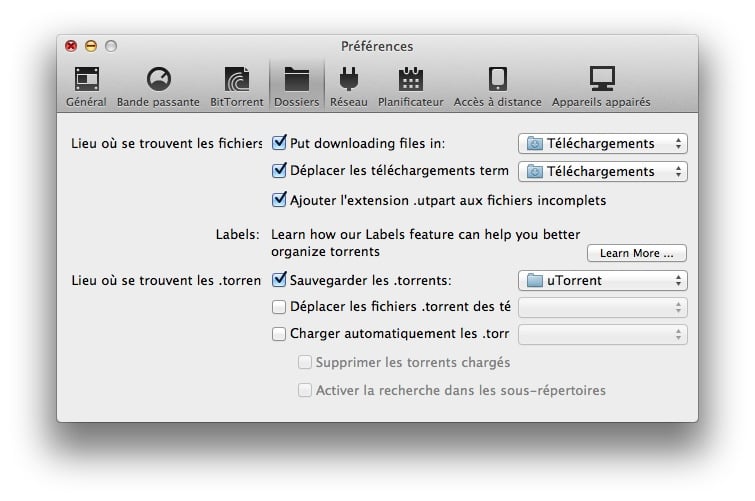
uTorrent Mac : Crypter les échanges sortants
A présent, il faut vous rendre dans l’onglet « BitTorrent ». En bas de la fenêtre, notez l’option « Outgoing encryption ». Positionnez l’option sur « Force ». Cela signifie que tous les fichiers que vous partagez, donc que vous « uploaderez » seront cryptés. Pour plus de confidentialité et sans intervention de votre part, vous n’échangerez désormais des fichiers qu’avec des pairs qui comme vous cryptent les échanges, grâce à cette fonctionnalité primordiale.
uTorrent Mac : Varier le port TCP pour les connexions entrantes
Sous l’onglet « Network » (Réseau) cochez impérativement dans « Incoming TCP port » l’option « Randomize port during launch » (Choisir aléatoirement un port au lancement d’utorrent mac). Cette option est importante car certains FAI réduisent le débit de vos téléchargements si vous utilisez les ports utorrent mac par défaut ou toujours les mêmes ports.
uTorrent Mac : Installer une liste de blocages d’adresses IP
Un certain nombre de connectés au réseau Bittorrent sont des « spammeurs indésirables » ou des autorités qui espionnent vos téléchargements… C’est pourquoi il est plutôt commode d’installer une liste de blocages d’adresses IP nuisibles pour les stopper en amont. Sous MAC OS X Mountain Lion 10.8.X, lancez une fenêtre Terminal et tapez : chflags nohidden ~/Library. Ceci fera apparaître le dossier caché de votre compte utilisateur « Library » (Bibliothèque). Il ne vous reste plus qu’à télécharger une liste de blocage d’adresses IP depuis les sites de votre choix (TBG Blocklists, Blocklistpro, EmulePawcio…). Il faut maintenant copier le fichier « ipfilter.dat » dans le dossier Utilisateurs/Bibliothèque/Application Support/uTorrent/. Sous la fenêtre utorrent mac, pressez les touches « Command + Option + ; ». Le menu « Advanced » (menu avancé) apparaît dans la foulée. Vous devriez voir la ligne « ipfilter.enable » sur true ce qui vous confirme bien par conséquent que l’ipfilter est bien activé.
uTorrent Mac : problèmes de vitesse ?
Malgré notre tutoriel de configuration, si vous rencontrez encore des difficultés à télécharger des fichiers torrent pour MacOS et Mac OS X, vitesse trop lente, absence de sources c’est que votre Fournisseur d’accès Internet bride vos échanges. Nous vous invitons en ce cas à installer un VPN de qualité qui disposera de nombreux serveurs rapides en France (et à l’étranger) et qui cryptera vos échanges de fichiers pour garantir votre anonymat. En ce sens, et après les avoir évalué, notre préférence va amplement vers HideMyAss (36 serveurs en France) ou bien vers l’excellent IPVanish (256-bit AES encryption et trafic P2P illimité).
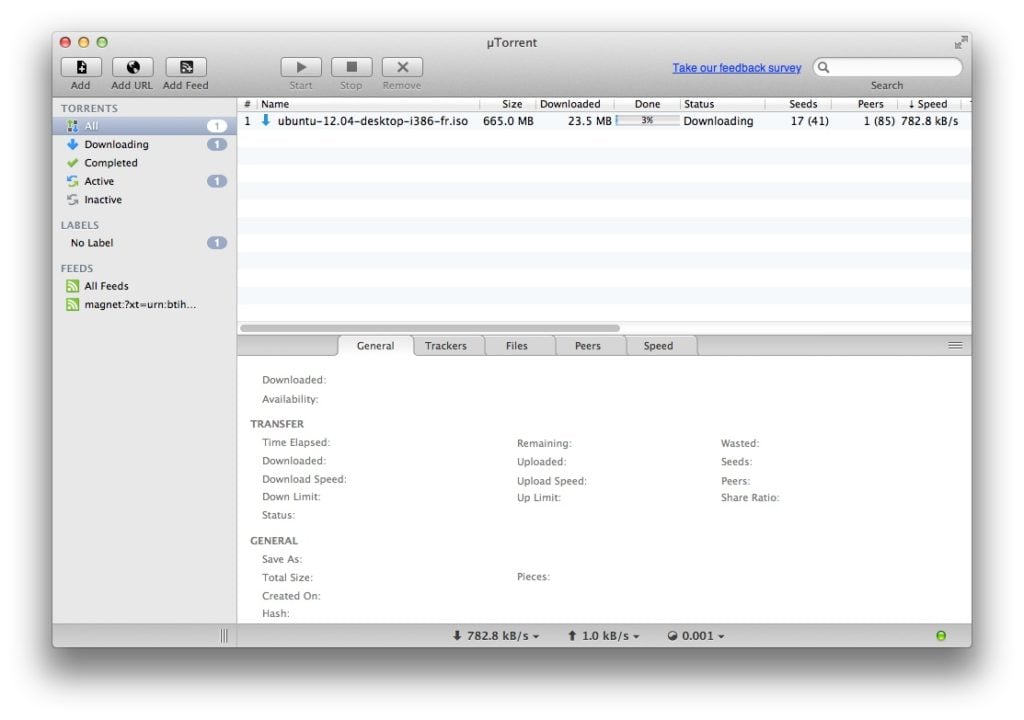
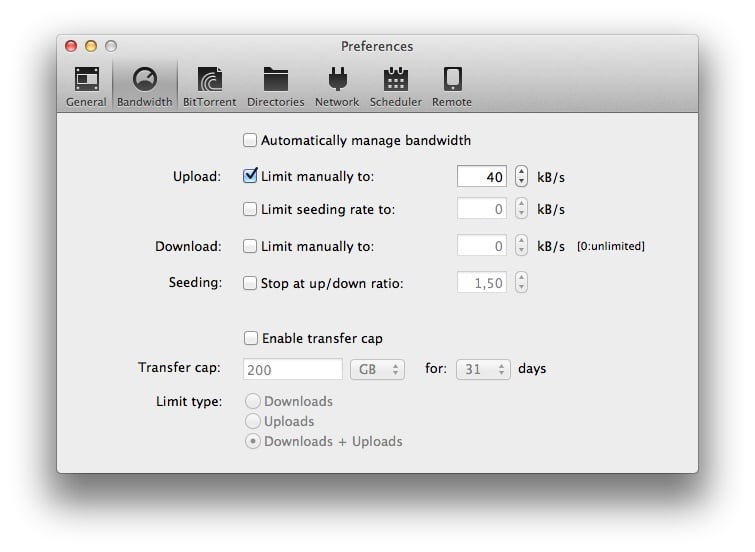
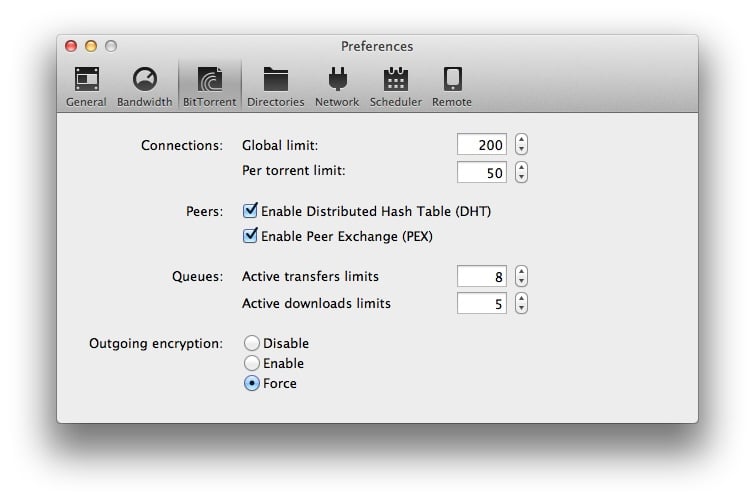
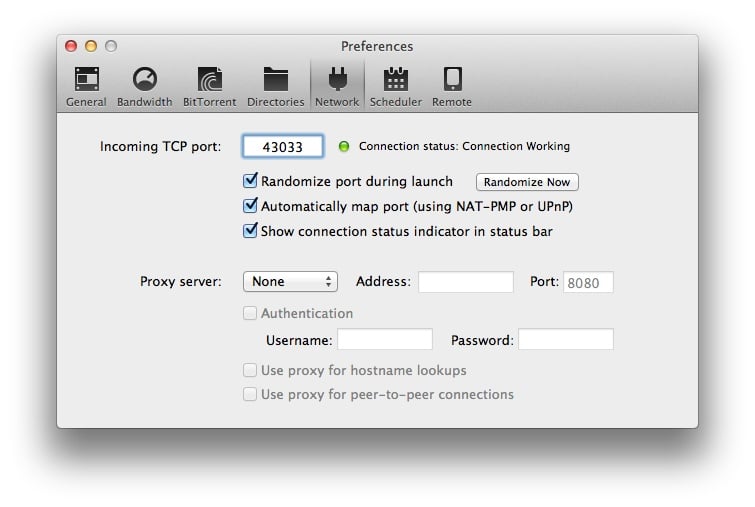
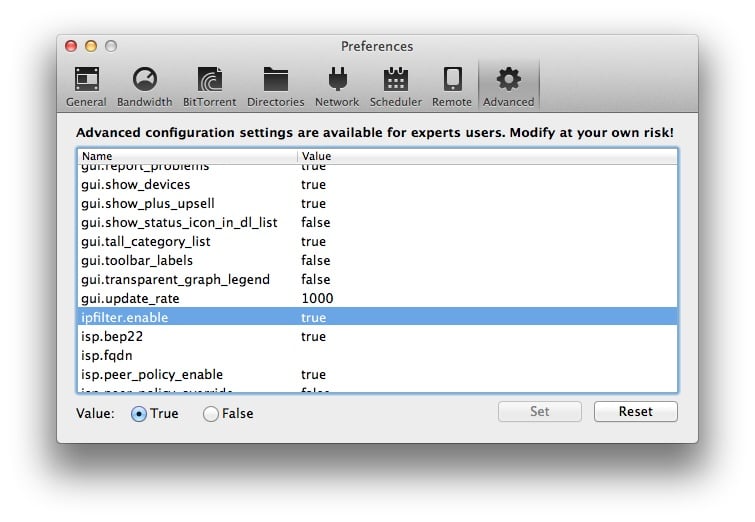

Bonjour,
Déjà un grand merci pour ce tuto ! J’ai un pb, j’essaie de télécharger un jeu vidéo sur utorrent et mon dossier de reception se trouve sur mon disque dur externe 1To. Le fichier pèse 10Go donc bien évidemment j’ai de la place pour télécharger ce fichier mais utorrent après qq secondes de téléchargement arrête et marque error : write to disk, file too large. Je ne comprends pas car j’ai de la place sur mon disque dur externe. Je suis sous Mac OS X Yosemite version 10.10.3
Est-ce que qqn peut m’aider ?
Bonjour,
A quel format est le disque externe ?
Désolé mais je n’ai pas compris la question, je suis novice question informatique
Avez-vous formaté le disque dur avec l’Utilitaire de disque du Mac ? Quel format avez-vous élu (FAT, Mac Os x étendu, NTFS) ?
Non je n’ai pas formaté mon disque dur. Le format est FAT32
Il faut le formater en Mac OS X étendu (journalisé) car la Fat32 ne supporte pas de fichiers de plus de 4Go. Vous pouvez aussi le formater en NTFS pour Windows.
Pour l’instant mon disque dur est utilisable sur PC et Mac avec le Fat32. Si je le formate en Mac OS X étendu, mon disque dur ne sera plus utilisable sur PC ?
Je vous conseille de le formater en NTFS depuis Windows. Il sera utilisable à la fois sur PC et Mac en lecture-écriture à l’aide d’un outil tiers. Regardez l’article : Mac NTFS : écrire sur un disque, une partition Windows.
Merci beaucoup je vais essayer ça 🙂
Bonsoir,
on voit sur la photo 1 que l’écran torrent est coupé en 2. En haut le fichier ou les fichiers qui DL, et en bas, le descriptif du fichier: général, Trackers, Files, peers, Speed…
Je n’arrive plus à avoir cette partie du bas sur mon écran, quelqu’un saurait me dire comment faire ?
merci
Bonjour,
Il suffit de vous rendre dans le menu Visualiser et Afficher le panneau de détails.
Bonjour , je viens de télécharger Utorrent , et j’ai suivit vos conseils car ma vitesse montante n’est même pas de 1Mo.
Dans Utorrent/preferences/general , tous en bas j’ai possibilité de changer la langue ,
– mon logiciel est en anglais
l’anglais uniquement m’est proposé donc je clique sur « download more » ,
ceci s’affiche : « no language pack available. »
aider moi svp je suis perdu
ps : je suis sur mac version 10.12.4
mathéo